Minecraft PE で Microsoft アカウントを変更する方法
公開: 2022-11-05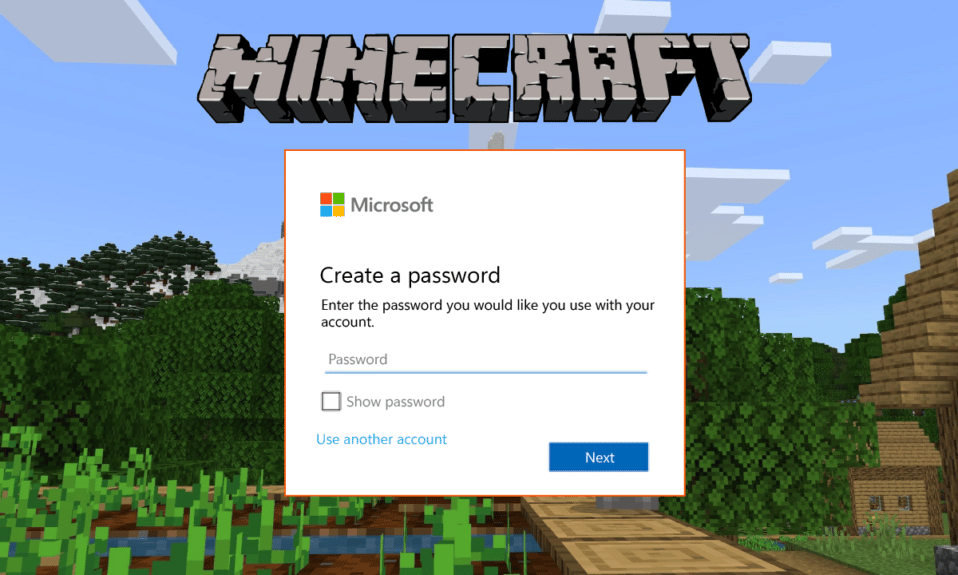
Minecraft は、Mojang Studios によって開発および公開されたゲームであり、現在、ゲームは Microsoft によって所有されています。 これは有料のゲームであり、Windows、iOS、Android、iPadOS、Xbox、PlayStation、Windows Mobile など、ほぼすべての主要なプラットフォームでプレイできます。ゲームには、Minecraft Java などのさまざまなプラットフォームで利用できるさまざまなバージョンがあります。版、Minecraft Pocket Edition、Minecraft Bedrock 版、Minecraft Dungeons、Minecraft: Education Edition など、有料版もあれば無料版もあります。このゲームは、デバイスの対応するアプリまたはゲーム ストアで見つけることができます。 Minecraft を開始するには、Microsoft アカウントでサインインします。アカウントを持っていない場合は、ゲームのデータを安全な場所に保存することが必須であるため、アカウントを作成できます。 Microsoft アカウントを Minecraft に接続すると、データの保存、アカウントの管理、ゲーム内でのアイテムの購入が簡単になります。 Microsoft アカウントを Minecraft PE およびその他のアカウント関連のタスクに接続する方法を知るには、この記事が役に立ちます。 Minecraft PE アカウントにログインする方法と、Minecraft PE で Microsoft アカウントを変更する方法について説明します。 また、Minecraft でユーザーを切り替える方法と、Minecraft Bedrock Edition でアカウントを切り替える方法も学習します。
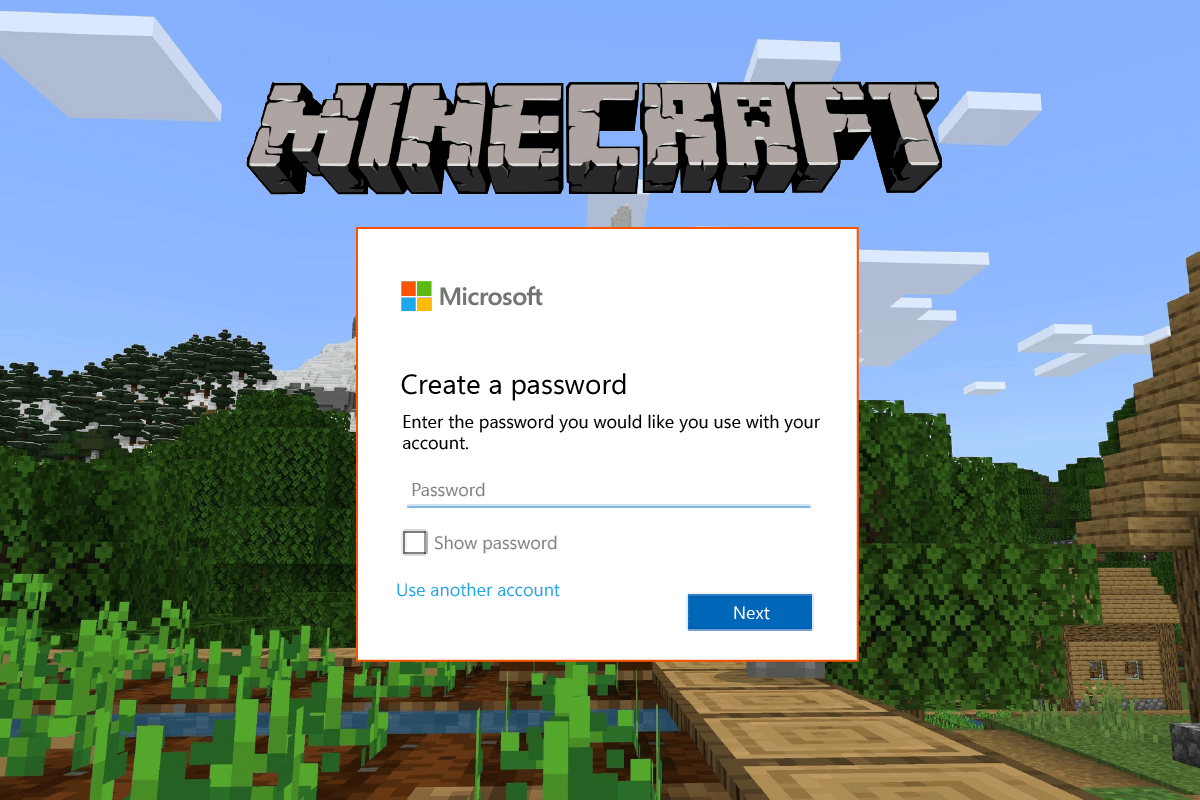
コンテンツ
- Minecraft PE で Microsoft アカウントを変更する方法
- Minecraft に Microsoft アカウントが必要ですか?
- Minecraft PE アカウントにログインできないのはなぜですか?
- マインクラフトのサインイン方法は?
- 古い Minecraft アカウントにログインするにはどうすればよいですか?
- Minecraft PE で別のアカウントにログインするにはどうすればよいですか?
- Minecraft Switch で Microsoft アカウントを変更するにはどうすればよいですか?
- Minecraft PE で Microsoft アカウントを変更するにはどうすればよいですか? Minecraft PE で Microsoft アカウントを変更する方法
- Minecraft でユーザーを切り替えるにはどうすればよいですか?
- Minecraft Bedrock Edition でアカウントを切り替えるにはどうすればよいですか?
Minecraft PE で Microsoft アカウントを変更する方法
この記事では、Minecraft PE で Microsoft アカウントを変更する方法について詳しく説明します。 詳細については、読み続けてください。
Minecraft に Microsoft アカウントが必要ですか?
はい、Minecraft 用の Microsoft アカウントが必要です。 Microsoft アカウントがなくても Minecraft をプレイできますが、ゲームをシステムから削除するとゲーム関連のデータはすべて消去されるため、ゲームを保存できるように Microsoft アカウントを Minecraft に接続する必要があります。 Microsoft アカウントを接続すると、複数の本体を切り替えて、最後に保存した場所からゲームを再開することが容易になります。 Microsoft アカウントは完全に無料で、ゲーム内アイテムを購入したり、すべてのデバイスでゲーム内の他のプレイヤーとやり取りしたりできます。
Minecraft PE アカウントにログインできないのはなぜですか?
Minecraft PE アカウントにログインできない理由は次のとおりです。
- ログインしようとしている Microsoft アカウントのメール アドレスまたはパスワードが間違っているか、またはその両方が使用されています。
- ネットワーク エラー、または Minecraft または Microsoftサーバー エラー。
- ログインしようとしている Microsoftアカウントは削除されており、存在しません。
- アカウントへのログインを妨げているのは、 Minecraft PE ゲーム エラーである可能性があります。
- Minecraft PE アカウントにログインしようとしているときに、インターネットに接続していない可能性があります。
マインクラフトのサインイン方法は?
Minecraft ゲームにサインインするには、次の手順に従います。
オプション I: Microsoft アカウントでログインする
1. PC でMinecraft アプリケーションを開きます。
2. [ MICROSOFT LOGIN ] オプションをクリックして、Microsoft アカウントでログインします。
![[MICROSOFT LOGIN] ボタンをクリックして、Microsoft アカウントでログインします。](/uploads/article/6326/KndTB0Uge9rPb1le.png)
3. [ Microsoft アカウント] > [続行] ボタンをクリックして、新しい Microsoft アカウントを追加します。
4.メールアドレスを入力し、[次へ] ボタンをクリックします。
5.パスワードを入力し、[サインイン] ボタンをクリックします。
![パスワードを入力し、[サインイン] ボタンをクリックします | Minecraft PE で Microsoft アカウントを変更する方法](/uploads/article/6326/Gui8Yp9gFScDGgZU.png)
6. [ LET'S PLAY ] ボタンをクリックしてゲームを開始します。
オプション II: Mojang アカウントでログインする
1. PC でMinecraft アプリケーションを起動します。
2. MOJANG LOGINオプションをクリックします。
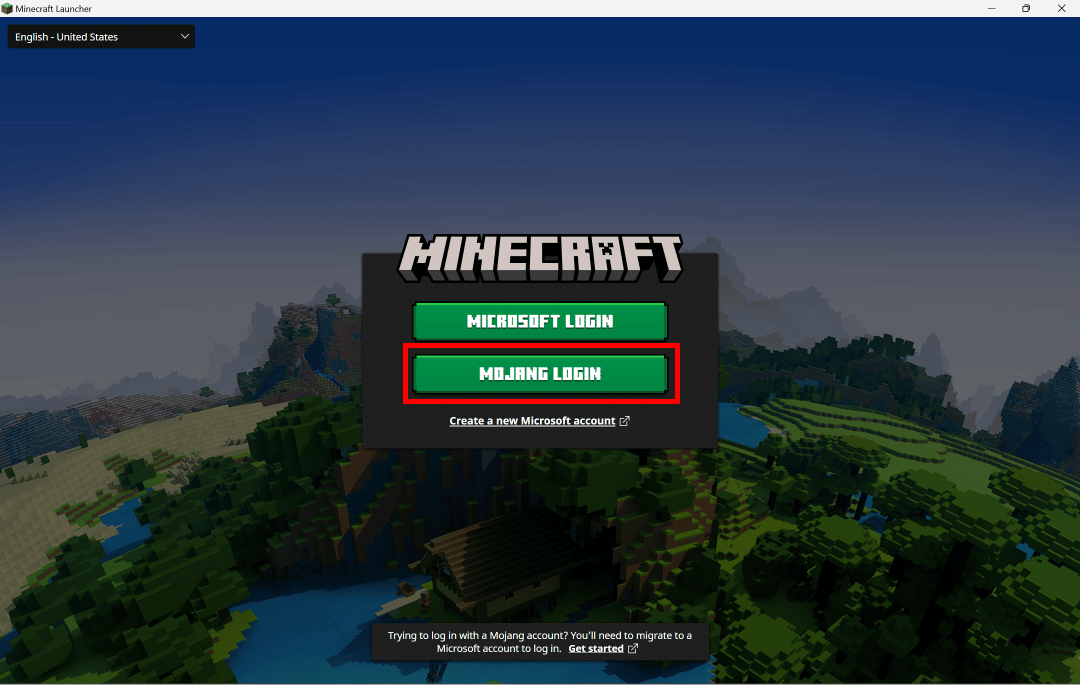
3.電子メールとパスワードを入力し、[ログイン] オプションをクリックします。
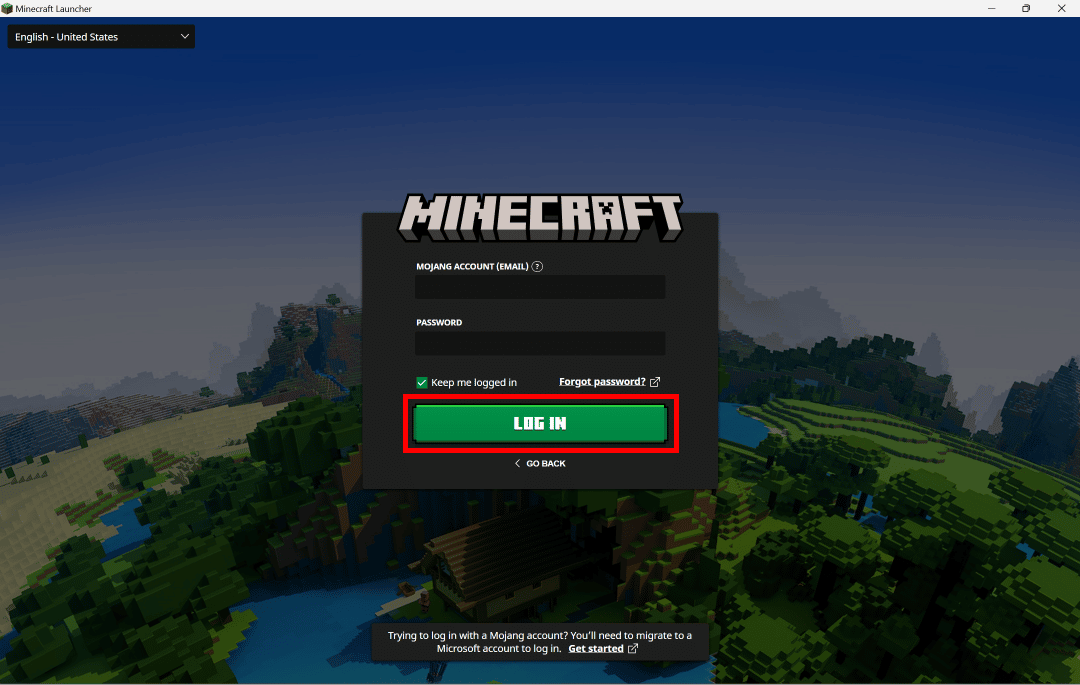
これは、PC で Minecraft ゲームにサインインする方法です。
また読む:学校でMinecraftのブロックを解除する方法
古い Minecraft アカウントにログインするにはどうすればよいですか?
古い Minecraft アカウントにログインする方法を知るには、次の手順に従います。
オプション I: パスワードを覚えている場合
1.マインクラフト アプリを起動します。
2. [ MICROSOFT LOGIN ] オプションをクリックして、Microsoft アカウントでログインします。
注: Microsoft アカウントで既にシステムにログインしている場合は、そのまま続行できます。ログインしていない場合は、別の Microsoft アカウントを追加できます。
3. Microsoft アカウントをクリックし、[続行] オプションをクリックして新しい Microsoft アカウントを追加します。
![Microsoft アカウントをクリックし、[続行] ボタンをクリックして、新しい Microsoft アカウントを追加します。 | | Minecraft PE で Microsoft アカウントを変更する方法](/uploads/article/6326/cW1JWuemzKAx0Cmq.png)
4.メールアドレスを入力し、[次へ] オプションをクリックします。
![メール アドレスを入力し、[次へ] オプションをクリックします。 Minecraft PE で Microsoft アカウントを変更する方法](/uploads/article/6326/kMW3AciQCTf6S00i.png)
5.パスワードを入力し、[サインイン] オプションをクリックします。

6. [ LET'S PLAY ] オプションをクリックしてゲームを開始します。
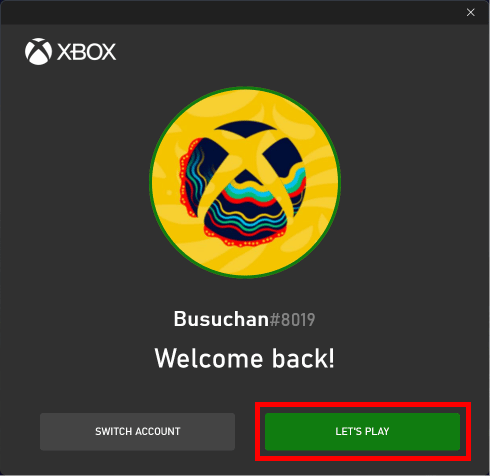
オプション II: パスワードを覚えていない場合
1. PC でMinecraft アプリケーションを開きます。
2. [ MICROSOFT LOGIN ] オプションをクリックして、Microsoft アカウントでログインします。
3. [ Microsoft アカウント] > [続行] オプションをクリックして、新しい Microsoft アカウントを追加します。
4.電子メール アドレスを入力し、[次へ] をクリックします。
5. [パスワードをお忘れですか?]をクリックします。
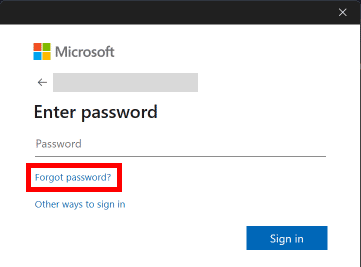
6.メールを選択し、[コードを取得] をクリックします。
![メールを選択し、[コードを取得] ボタン | をクリックします。 Minecraft PE で Microsoft アカウントを変更する方法](/uploads/article/6326/AzxJ69wxJ1OM4oP6.png)
7. メールで受け取ったコードを入力し、[次へ] をクリックします。
![メールで受け取ったコードを入力し、[次へ] をクリックします。 Minecraft PE で Microsoft アカウントを変更する方法](/uploads/article/6326/qRCedwmMshPujJpD.png)
8.新しいパスワードを作成し、[次へ] をクリックします。
![新しいパスワードを作成し、[次へ] ボタンをクリックします。](/uploads/article/6326/OPZYWLEwoK2LFNY6.png)
9. [サインイン] オプションをクリックして、現在更新されているパスワードでサインインします。
![[サインイン] ボタンをクリックして、現在更新されているパスワードでサインインします | Minecraft PE で Microsoft アカウントを変更する方法](/uploads/article/6326/A9vxReWmaY2upiMt.png)
これは、Microsoft アカウントを使用して古い Minecraft アカウントにログインする方法です。
また読む:古いMinecraftアカウントを取り戻す方法
Minecraft PE で別のアカウントにログインするにはどうすればよいですか?
Minecraft PE で別のアカウントにログインするには、次の手順に従います。
注: Minecraft PE をサポートするすべてのモバイルまたはタブレット用。
1. デバイスで Minecraft アプリを開きます。
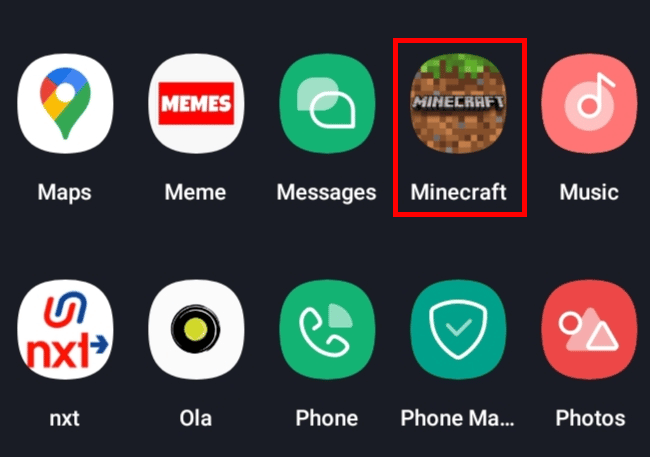

2.無料でサインインをタップします。
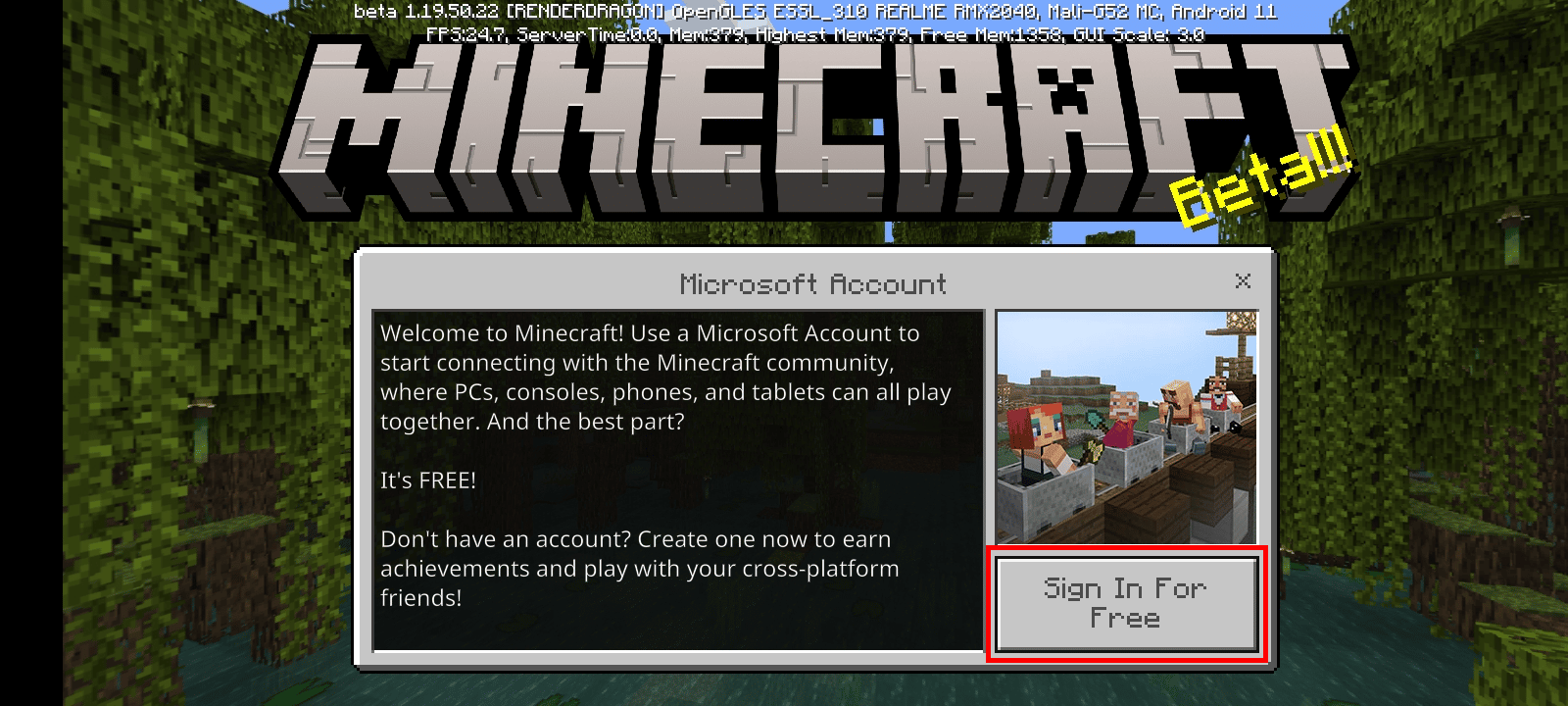
3. [サインイン] オプションをタップします。
![[サインイン] ボタンをタップします。](/uploads/article/6326/6eVT33VSxsg6DWe3.png)
4.メールアドレスを入力し、[次へ] オプションをクリックします。
![メールアドレスを入力し、[次へ] ボタンをクリックします | Minecraft PE で Microsoft アカウントを変更する方法](/uploads/article/6326/B8rTkfa04aXyq8t8.png)
5.パスワードを入力し、[サインイン] オプションをクリックします。
![パスワードを入力し、[サインイン] ボタンをクリックします。](/uploads/article/6326/WhRGALozEuG9ZTVW.png)
6. LET'S GOオプションをクリックしてゲームを開始します。
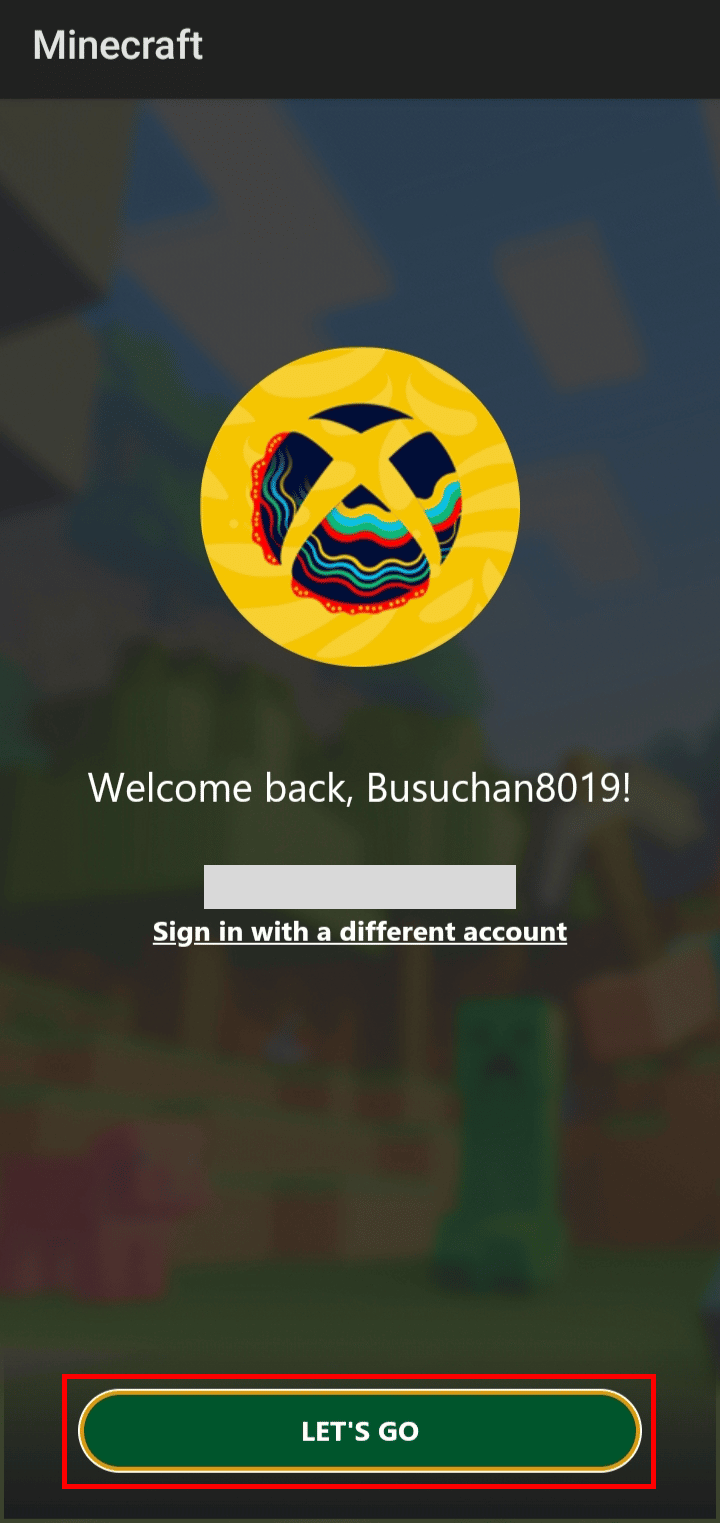
これは、Minecraft PE で別のアカウントにログインする方法です。
Minecraft Switch で Microsoft アカウントを変更するにはどうすればよいですか?
Minecraft Switch で Microsoft アカウントを変更する方法を知るには、次の手順に従います。
1. Nintendo Switch でMinecraftを起動します。
2. [設定]をタップします。
![[設定] をタップします。](/uploads/article/6326/fnzRndQePZYd7zxY.png)
3. メニューを下にスクロールし、[アカウント]をタップします。
4. [ Microsoft アカウントからサインアウト] をタップします。

5. [サインアウト] をタップして、現在の Microsoft アカウントからサインアウトします。
![[サインアウト] をタップして、現在の Microsoft アカウントからサインアウトします。](/uploads/article/6326/B8v2lvQzdnNd2ykm.png)
6. サインアウトしたら、[無料でサインイン] をタップします。
![サインアウトしたら、[Sign in for Free!] をタップします。](/uploads/article/6326/6fVyExipBUNvYy7G.png)
7. [サインイン] ボタンをタップします。
8. 以前に署名したアカウントでサインインするように求められます。 [続行] をタップします。
9. [別のアカウントでサインイン] をタップします。
10.電子メールを入力し、[次へ] ボタンをクリックします。
11.パスワードを入力し、[サインイン] ボタンをクリックします。
12. LET'S GOオプションをクリックしてゲームをプレイします。
これは、Minecraft スイッチで Microsoft アカウントを変更する方法です。
また読む:Rokuアカウントを変更する方法
Minecraft PE で Microsoft アカウントを変更するにはどうすればよいですか? Minecraft PE で Microsoft アカウントを変更する方法
Minecraft PE で Microsoft アカウントを変更するには、次の手順に従います。
1. モバイル デバイスでMinecraft PEを開きます。
2. [設定]をタップします。
3. メニューを下にスワイプし、[アカウント]をタップします。
4. [ Microsoft アカウントからサインアウト] をタップします。
5. [サインアウト] をタップして、現在の Microsoft アカウントからサインアウトします。
6.無料サインインをタップ! > サインイン.
![[サインイン] ボタンをタップ | Minecraft PE で Microsoft アカウントを変更する方法](/uploads/article/6326/XouqiFjQvlosoZ73.png)
7. 以前に署名したアカウントでサインインするよう求められます。 [続行] をタップします。
8. [別のアカウントでサインイン] をタップします。
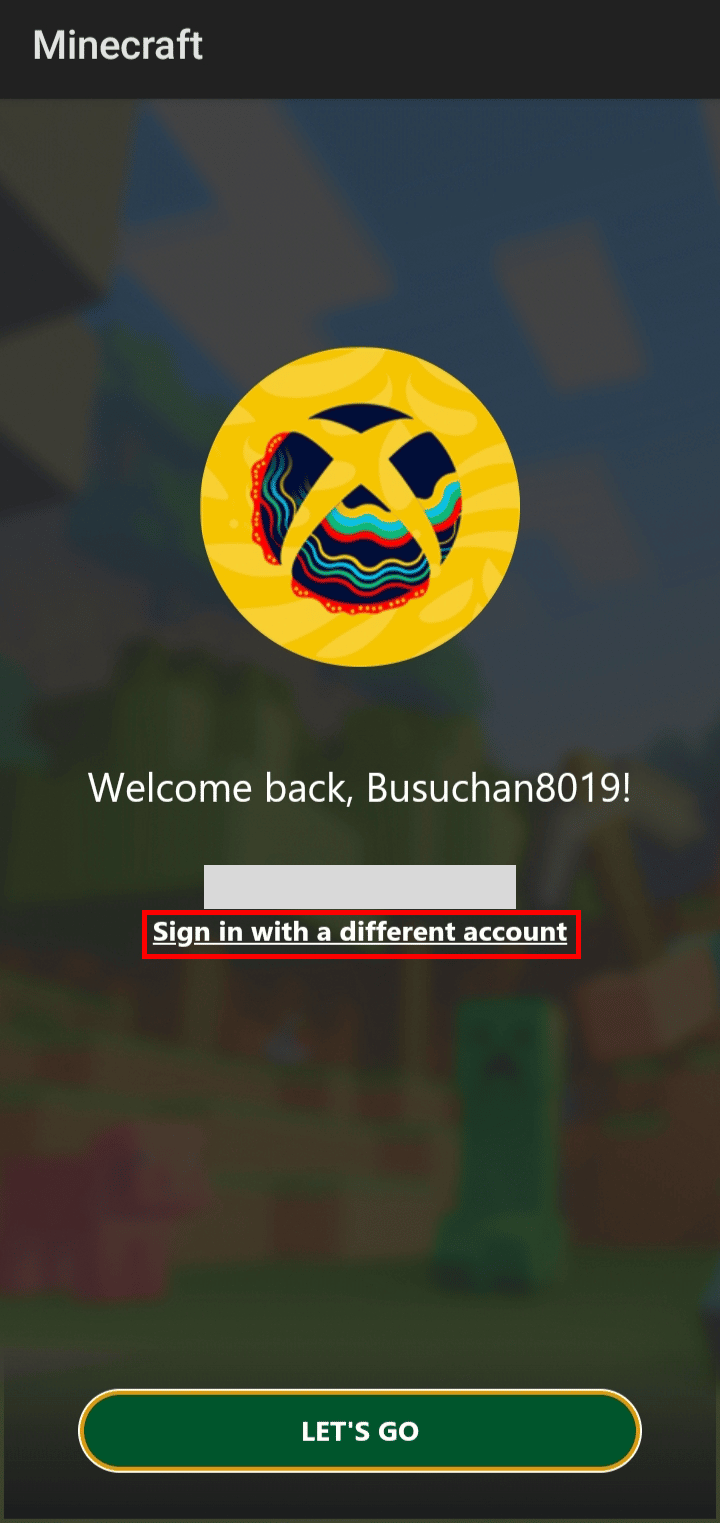
9.電子メールを入力し、[次へ] ボタンをクリックします。
10.パスワードを入力し、[サインイン] ボタンをクリックします。
11. LET'S GOボタンをクリックしてゲームを開始します。
これは、マインクラフト PE で Microsoft アカウントを変更する方法です。
Minecraft でユーザーを切り替えるにはどうすればよいですか?
Minecraft アプリでユーザーを切り替えるには、次の手順に従います。
1. PC でMinecraft アプリを起動します。
2. 画面左下の[設定]をクリックします。
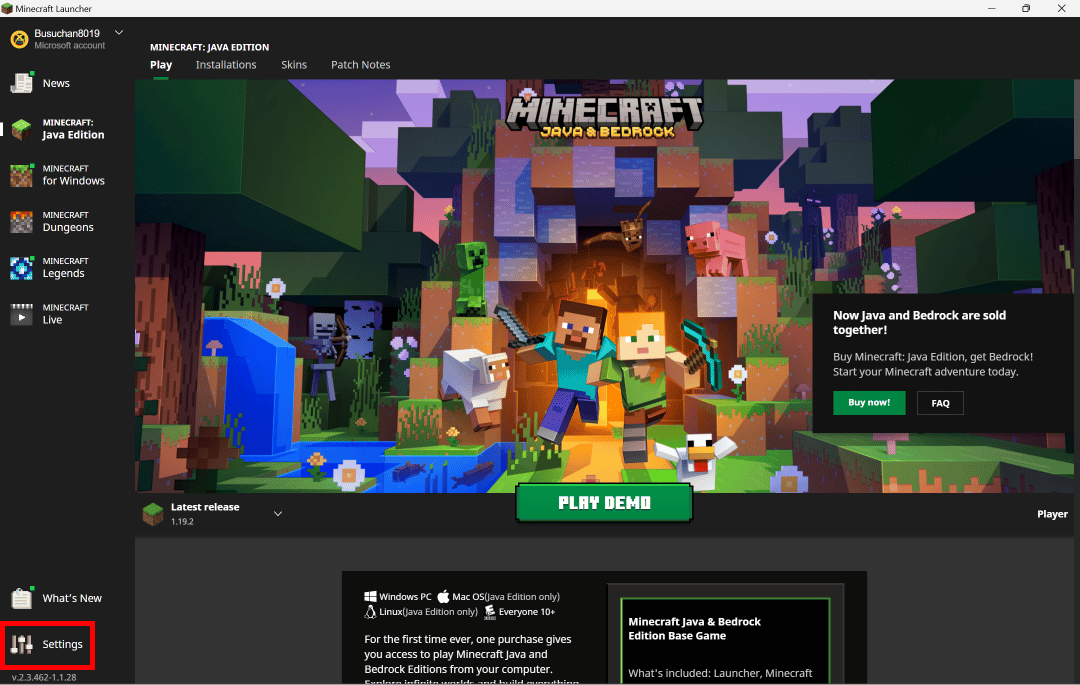
3. [アカウント]をクリックします。
![[アカウント] | [アカウント] をクリックします。 Minecraft PE で Microsoft アカウントを変更する方法](/uploads/article/6326/sIpOyXlG4AVoGqEm.png)
4. [アカウントの切り替え] オプションをクリックします。
![[アカウントの切り替え] ボタンをクリックします。](/uploads/article/6326/qSs3kOno41OxBe3w.png)
5. [アカウントを切り替える] をクリックします。
![[アカウントを切り替える] をクリックします。](/uploads/article/6326/aI78aIgkWoDqPpdP.png)
6. Microsoft アカウントをクリックし、[続行] オプションをクリックして、新しい Microsoft アカウントを追加します。
![Microsoft アカウントをクリックし、[続行] ボタンをクリックして、新しい Microsoft アカウントを追加します。](/uploads/article/6326/3uYIozl0w0S1orF0.png)
7.電子メール アドレスを入力し、[次へ] オプションをクリックします。
![メールアドレスを入力し、[次へ] ボタンをクリックします | Minecraft PE で Microsoft アカウントを変更する方法](/uploads/article/6326/Z2ws7pACAWPMMoBq.png)
8.パスワードを入力し、[サインイン] オプションをクリックします。
![パスワードを入力し、[サインイン] ボタンをクリックします。](/uploads/article/6326/RlNdw2EVvuWDqLX4.png)
9. [ LET'S PLAY ] オプションをクリックしてゲームを開始します。
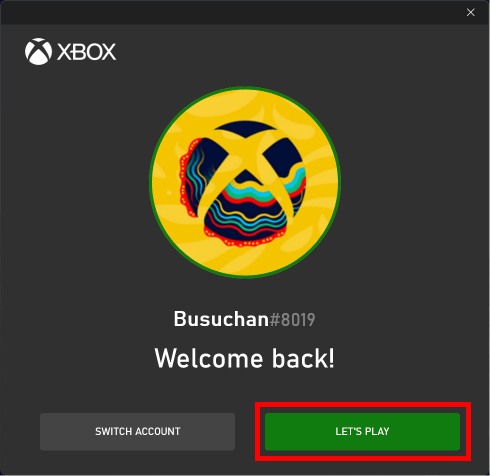
これは、マインクラフトでユーザーを切り替える方法です。
また読む:PS4でMicrosoftアカウントをMinecraftに接続する方法
Minecraft Bedrock Edition でアカウントを切り替えるにはどうすればよいですか?
Minecraft bedrock edition でアカウントを切り替える方法を知るには、次の手順に従ってください。
1. システムでMinecraft Bedrock Editionを起動します。
2. ホーム画面で、[設定] をクリックします。
3. 設定メニューで、下にスクロールして [アカウント] をクリックします。
4. [ Microsoft アカウントからサインアウト] をクリックします。
![[Microsoft アカウントからサインアウト] をタップします。](/uploads/article/6326/NfcQVEtHftXxnwZu.png)
5. [サインアウト]をクリックして、現在の Microsoft アカウントからサインアウトします。
6. サインアウトしたら、[無料でサインイン] をタップします。
7. [サインイン] オプションをクリックします。
8. 次に、[続行] をクリックします。
9. [別のアカウントでサインイン] をタップします。
10.電子メールを入力し、[次へ] オプションをクリックします。
11. 次に、パスワードを入力し、[サインイン] オプションをクリックします。
![パスワードを入力し、[サインイン] ボタンをクリックします | Minecraft PE で Microsoft アカウントを変更する方法](/uploads/article/6326/RlNdw2EVvuWDqLX4.png)
12. LET'S GOオプションをクリックしてゲームをプレイします。
これは、マインクラフトのベッドロック エディションでアカウントを切り替える方法です。
推奨:
- 27 最高の無料ウェブサイト ホスティング サービス
- ゲームの無料コードを取得する方法
- ブラウザでクラシック Minecraft をプレイする方法
- Discordで複数のアカウントを切り替える方法
Minecraft PE で Microsoft アカウントを変更する方法について学習したことを願っています。 以下のコメントセクションから、ご質問やご提案をお気軽にお寄せください。 また、次に学びたいことを教えてください。
